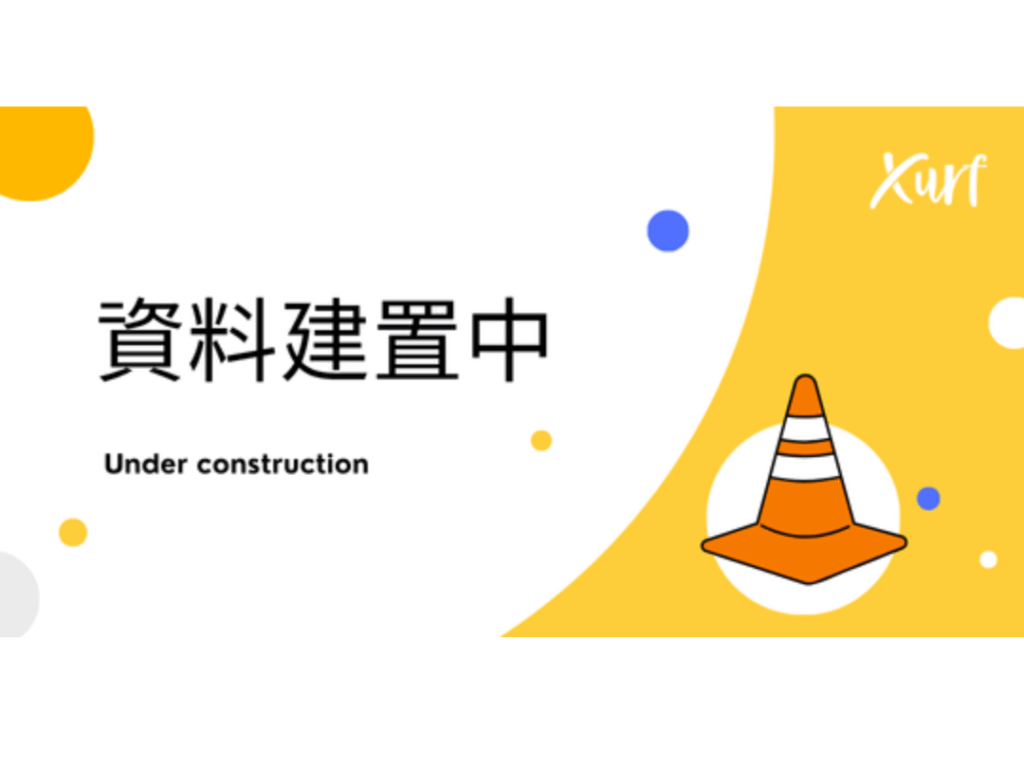Xurf POS 系統後台 目錄
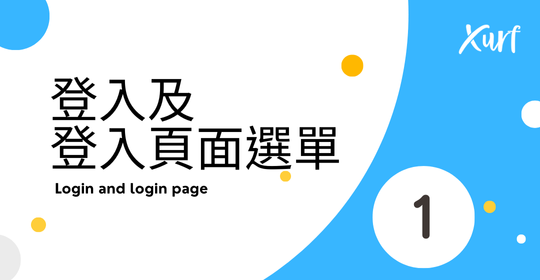
1. 登入及登入頁面選單
1-1 系統後台登入
1-2 系統後台頁面介紹

2. 菜單建立流程
2-1 單品建立
2-2 套餐建立
2-3 多價位建立
2-4 時價建立

3. 商品註記 (備註) 設置
3-1-1【商品註記設置】新增商品註記群組
3-1-2【商品註記設置】商品註記內容說明

4. 菜單下發流程
4-1-1【菜單下發】菜單管理/新增菜單
4-1-2【菜單下發】菜單管理/編輯菜單分類
4-1-3【菜單下發】菜單管理/新增商品分類
4-1-4【菜單下發】菜單管理/下發門店
4-1-5【菜單下發】菜單管理/套用門店數

5. 週邊設備管理
資料建置中…

6. 進銷存
資料建置中…

1. 登入及登入頁面選單
1-1 系統後台登入
1. 登入後台請輸入以下資訊
企業號:
★請私訊Xurf服務市集索取
帳號:user
密碼﹕XXXXXX
2. 點選「登入」
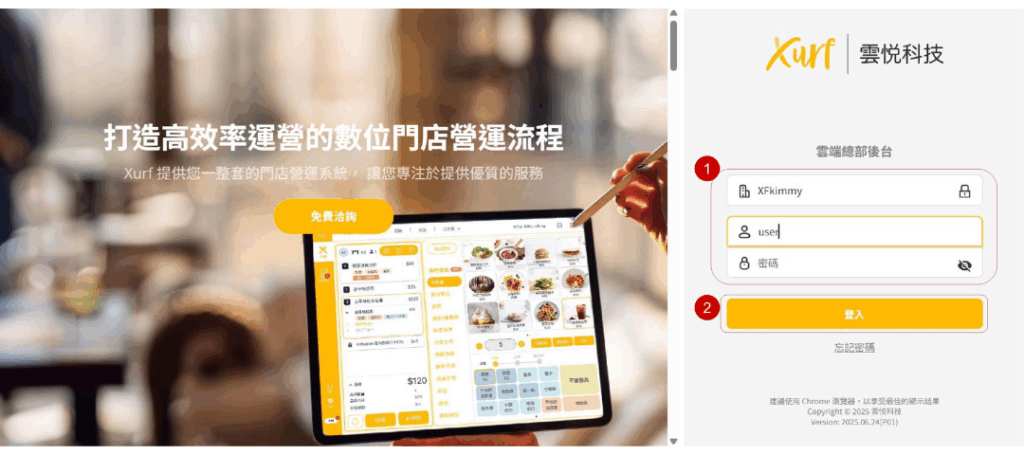
1-2 系統後台頁面介紹
★ 左側為後台「功能列」,登入後可確認右側企業號是否正確
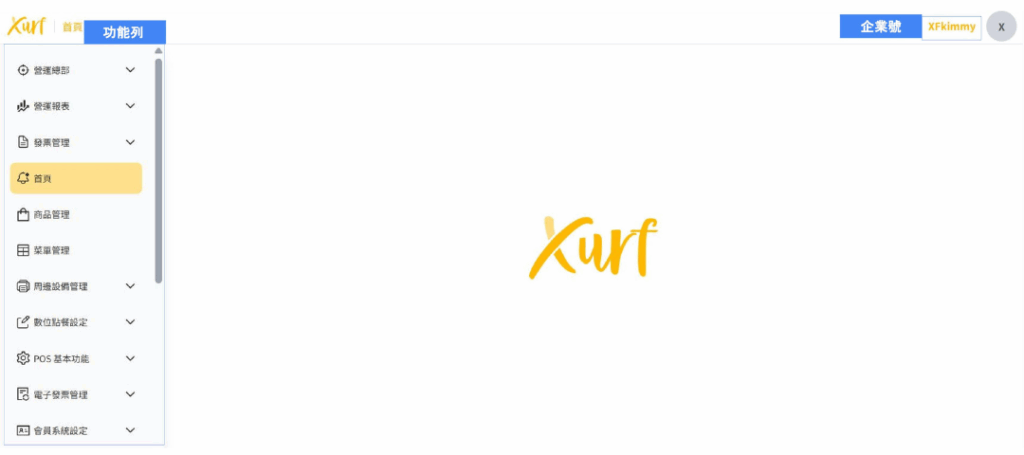

2. 菜單建立流程
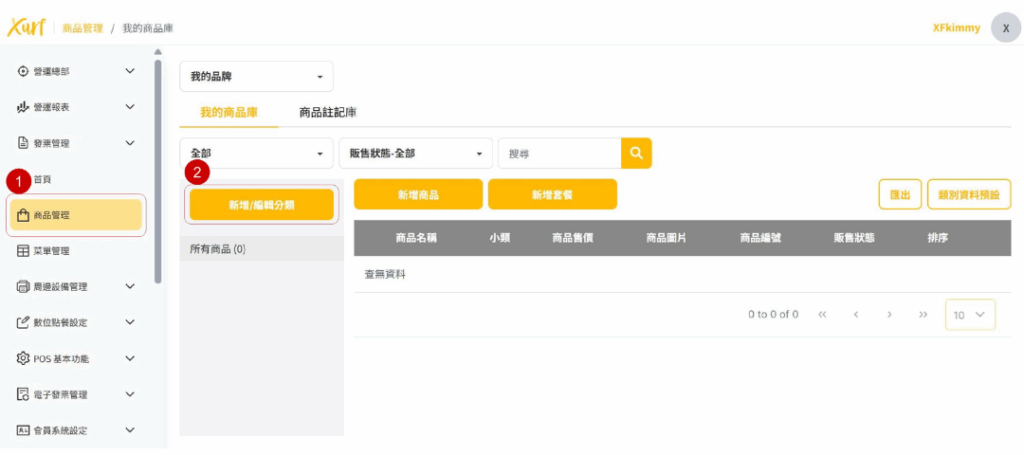
2-1 【單品建立】
1. 點選「 商品管理 」
2. 點選「 新增 / 編輯分類 」
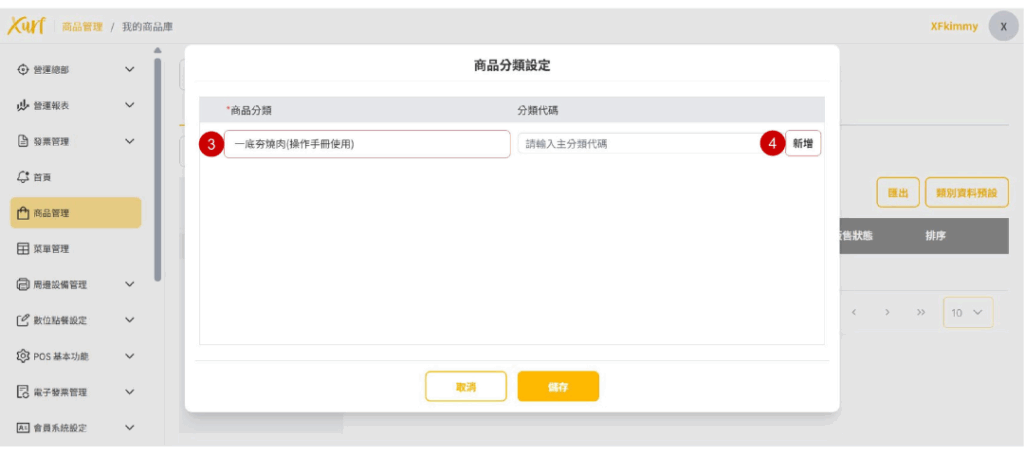
2-1 【單品建立】
3. 在商品分類輸入「 門店名稱 」
Ex : 一底夯燒肉、五鮮級鍋物
4. 點選「 新增 」

2-1【單品建立】
★ 若新增成功會彈出「 新增成功 」視窗
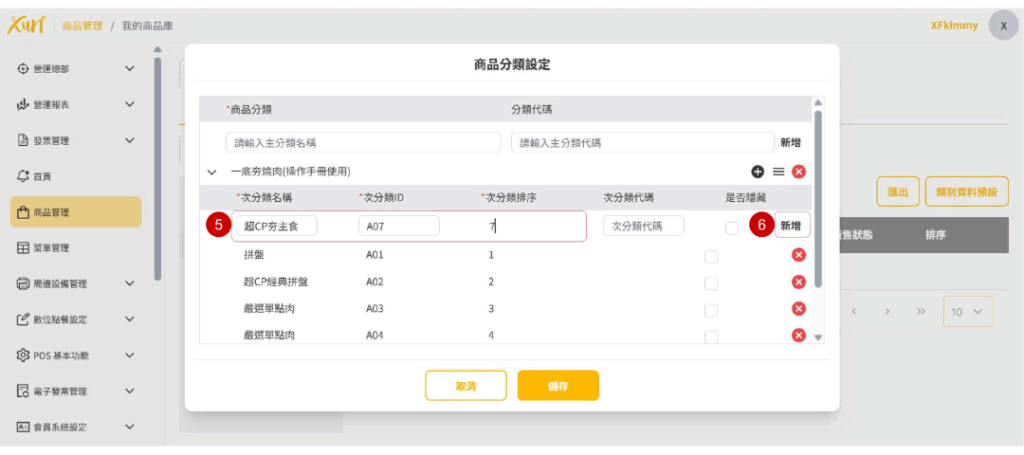
2-1【單品建立】
5. 請輸入以下
- 次分類名稱:此欄位填寫菜單分類名稱
- 次分類ID:此欄位填寫方式為英文+數字
- 次分類排序:此欄位為商品排序
6. 點選「 新增 」後系統會彈出「 新增成功 」視窗
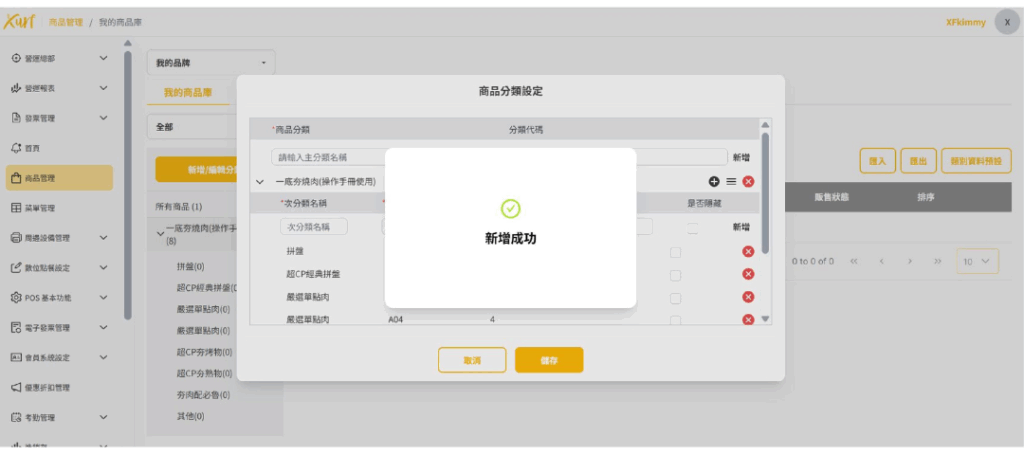
2-1【單品建立】
★ 若新增成功會彈出「 新增成功 」視窗
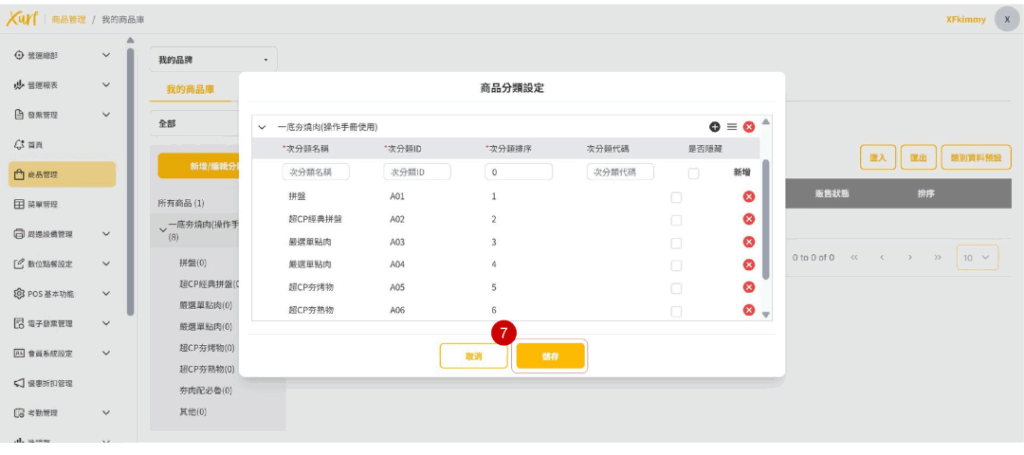
2-1【單品建立】
7. 菜單分類建立完成後,請點選「 儲存 」
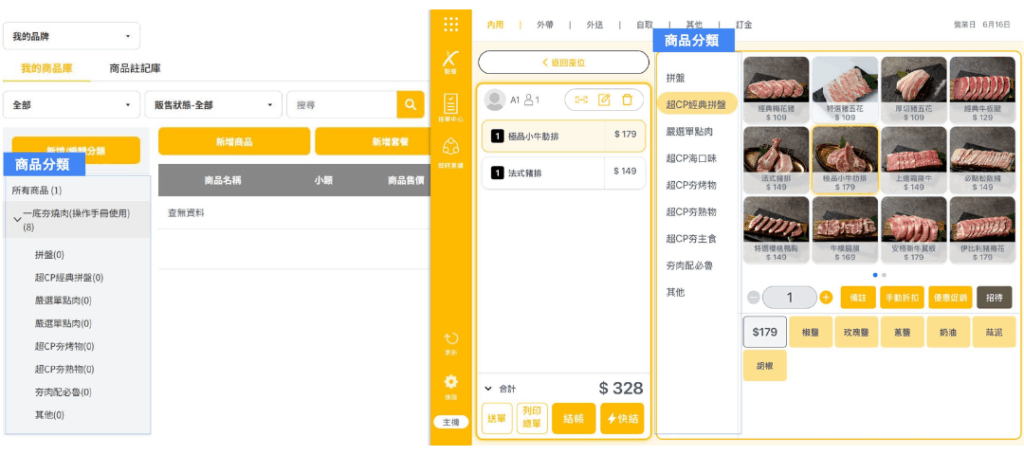
2-1【單品建立】
★ 商品分類在POS機對應的位置
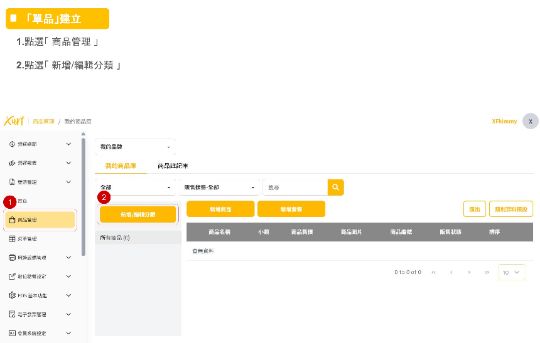
2-1【單品建立】
8. 點選需新增商品之「 商品分類 」
9. 點選「 新增商品 」
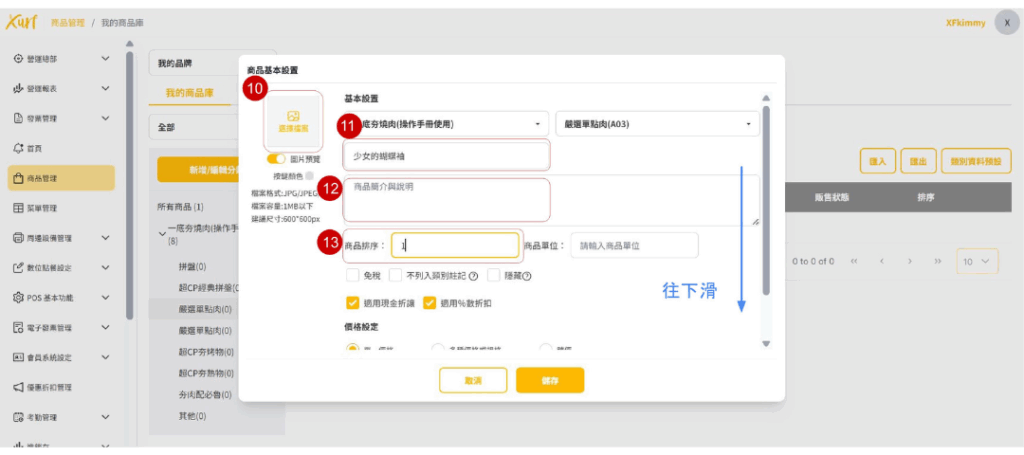
2-1【單品建立】
10. 將「 商品圖案 」上傳
11. 輸入「 商品名稱 」
12. 輸入「 商品介紹 」
13. 輸入「 商品排序 」
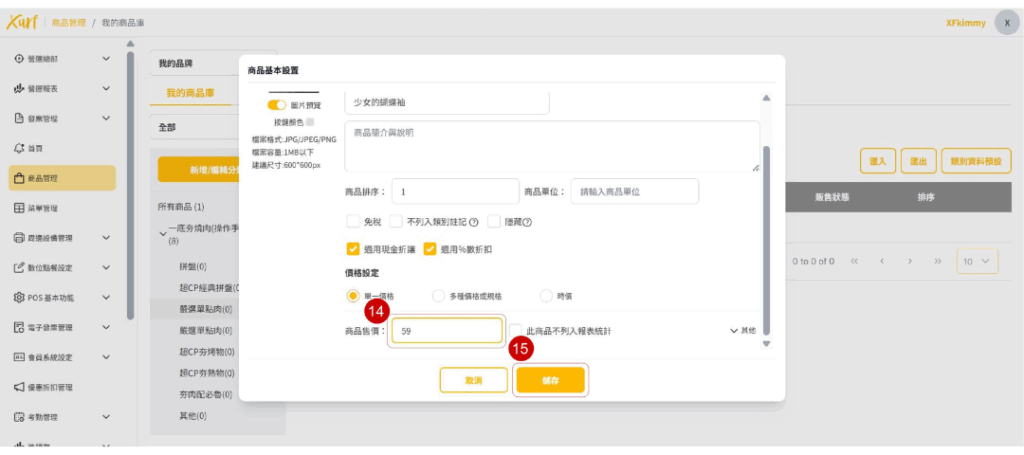
2-1【單品建立】
14. 輸入「 商品金額 」
15. 點選「 儲存 」
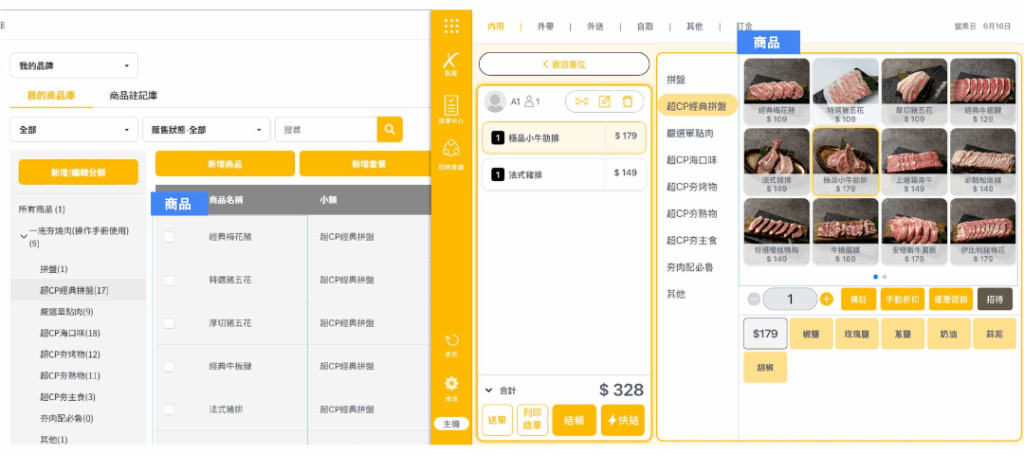
2-1【單品建立】
★ 商品分類在POS機對應的位置
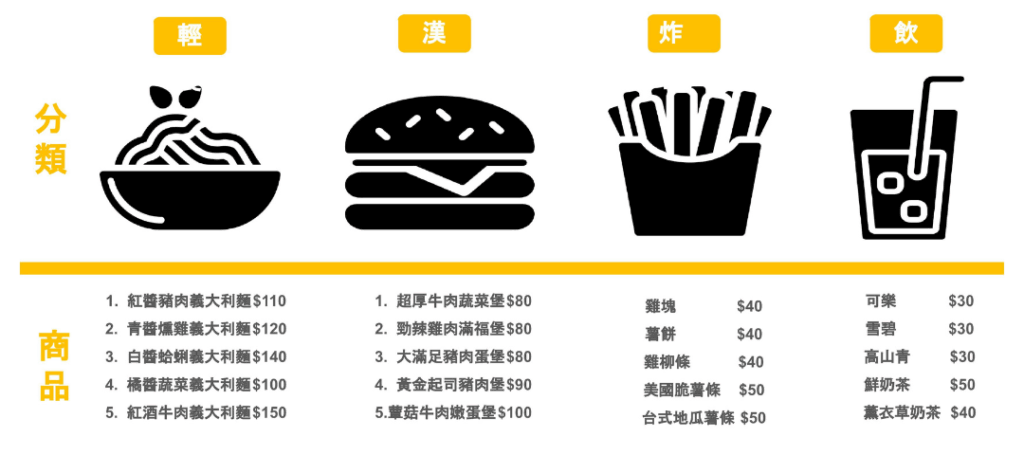
2-2【套餐建立】
假有一個套餐為「 超值套餐$120 」
套餐選項為主餐(輕食、漢堡80元主餐二選一)
+炸物40元+飲品30元(可加購換物)
以下套餐建立教學,以此套餐架構建立
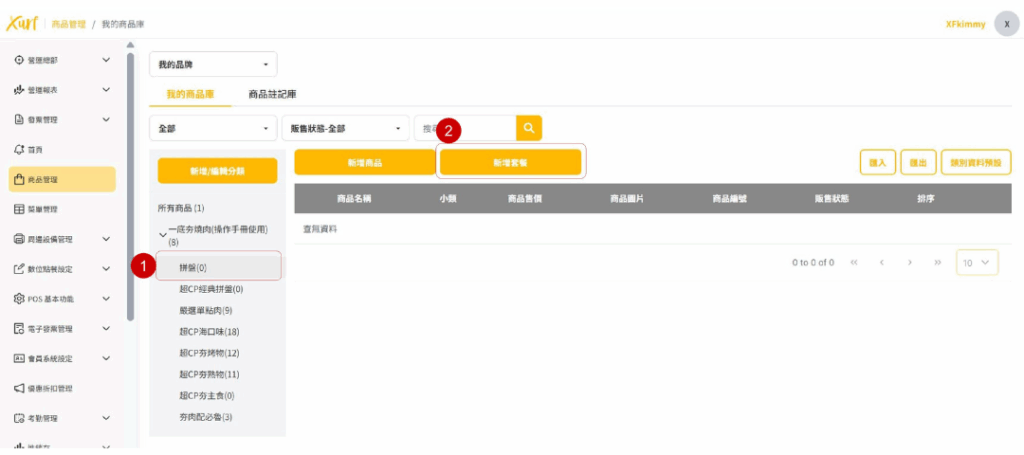
2-2【套餐建立】
1. 點選「 商品分類 」
2. 點選「 新增套餐 」
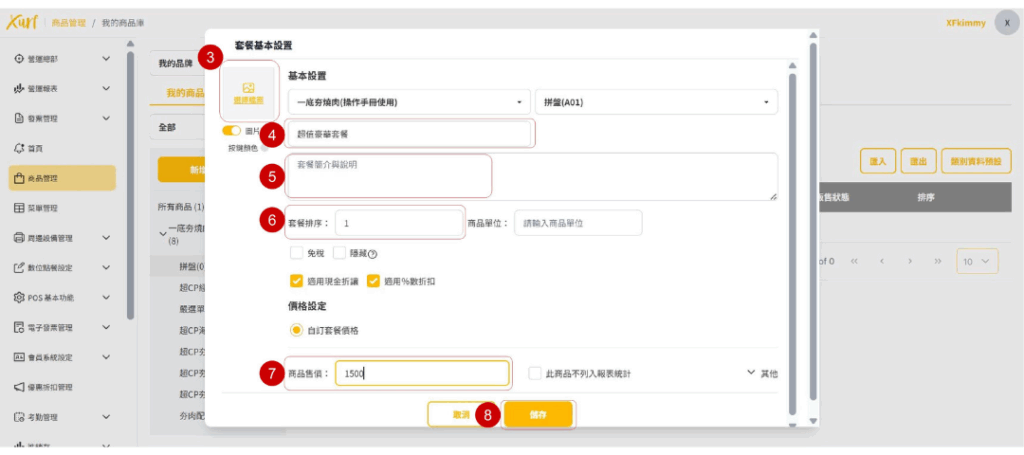
2-2【套餐建立】
3. 將「 商品圖案 」上傳
4. 輸入「 商品名稱 」
5. 輸入「 商品介紹 」(此為套餐金額)
6. 輸入「 商品排序 」
7. 輸入「 商品售價 」
8. 點選「 儲存 」
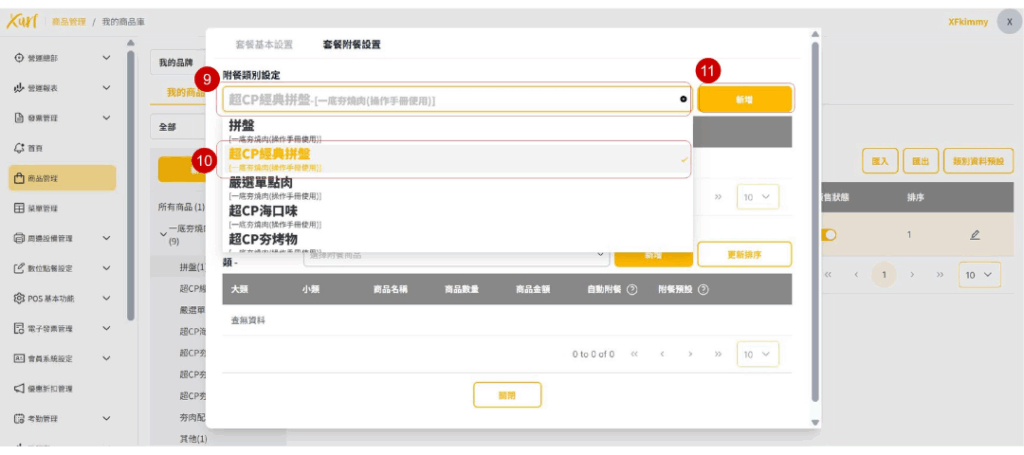
2-2【套餐建立】
9. 點選「 附餐類別設定 」的下拉式選單
10. 點選套餐中所需商品的「 分類 」
11. 點選「 新增 」
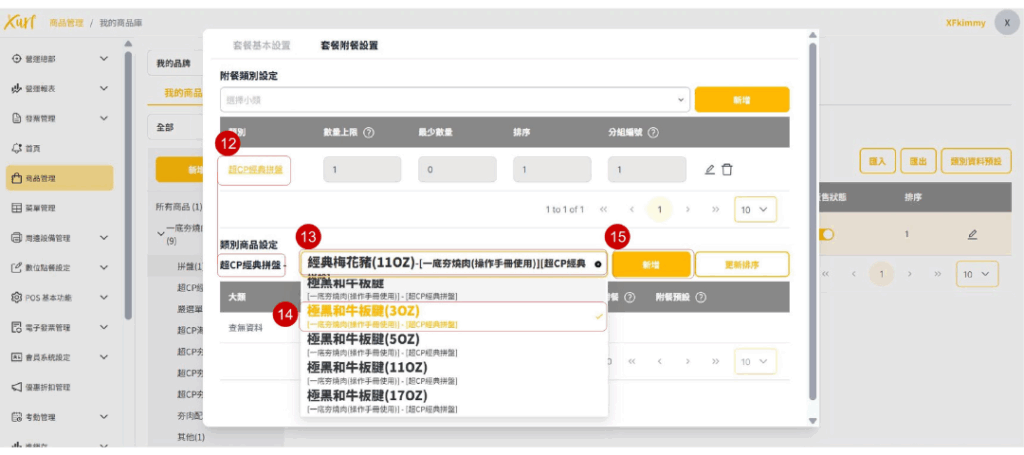
2-2【套餐建立】
12. 點選黃字的「 類別 」
13. 點選「 類別商品設定 」的下拉式選單
14. 點選套餐所需的「 類別商品 」
15. 點選「 新增 」
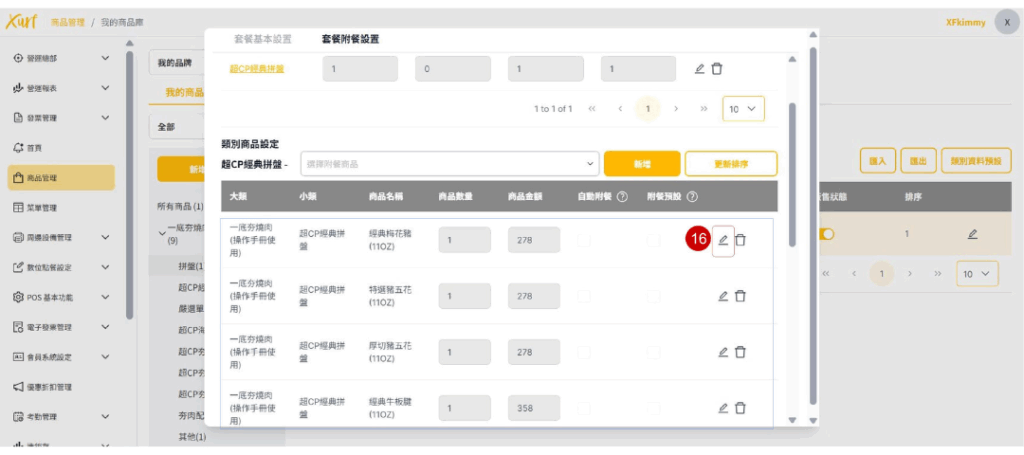
2-2【套餐建立】
15. 新增後會顯示在下方 (★請看藍色方框)
16. 點選鉛筆符號「 編輯 」以下商品金額
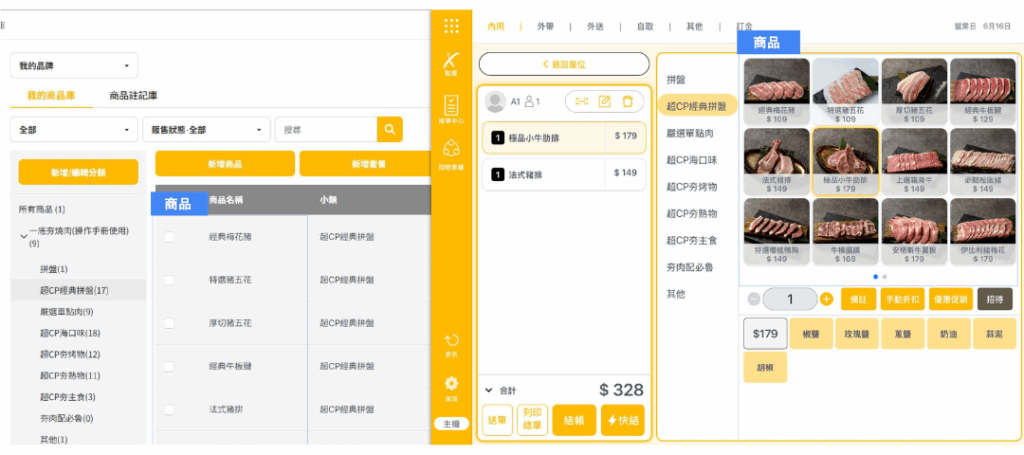
2-2【套餐建立】
17. 此商品金額會帶入單品價格,因此需重新輸入「 商品金額 」
(此輸入的金額為套餐加購價,若無需加購輸入0元即可)
18. 點選「✓」即更新完成
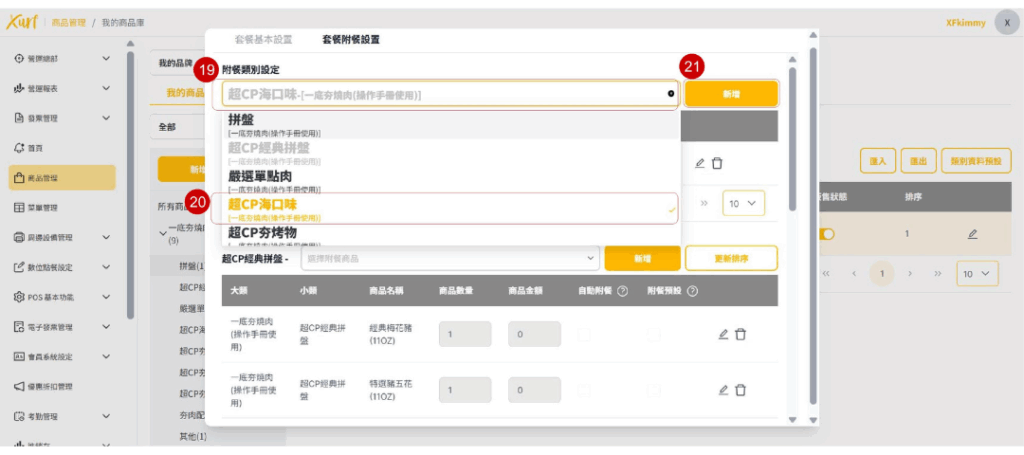
2-2【套餐建立】
19. 點選「 附餐類別設定 」的下拉式選單
20. 點選套餐所需的「 類別商品 」
21. 點選「 新增 」
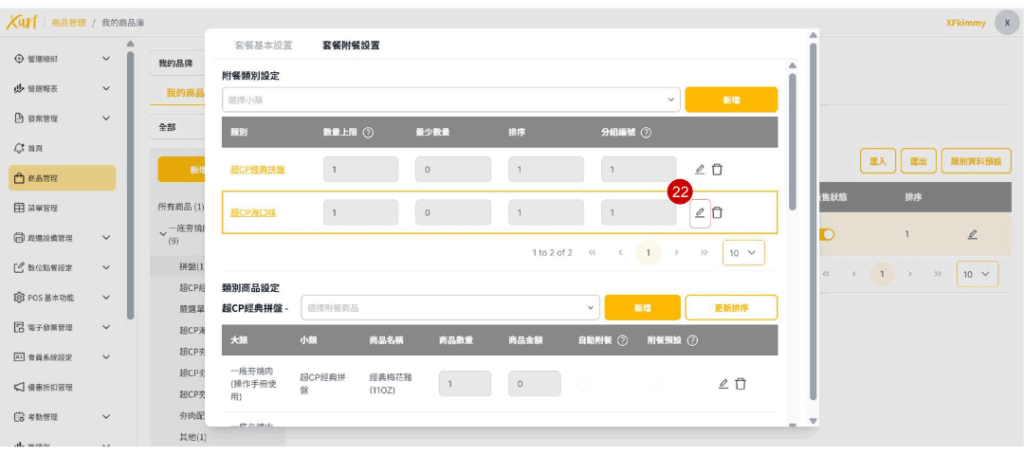
2-2【套餐建立】
22. 點選鉛筆符號「 編輯 」以下商品金額
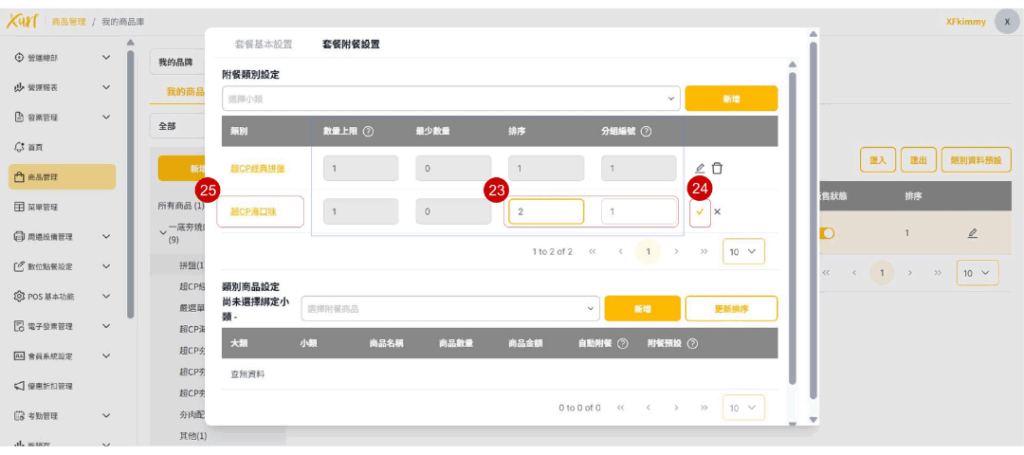
2-2【套餐建立】
23. 輸入「 排序 」順序及「 分組編號 」
24. 點選「✓」即更新完成
25. 點選黃字的「 類別 」
【欄位說明】
分組編號 : 若分組編號的數字為同一組,則為兩種分類選一個
數量上限 : 此分類中可選擇的數量
最少數量 : 依照需求設定
排序 : 填寫順序會影響套餐顯示順序
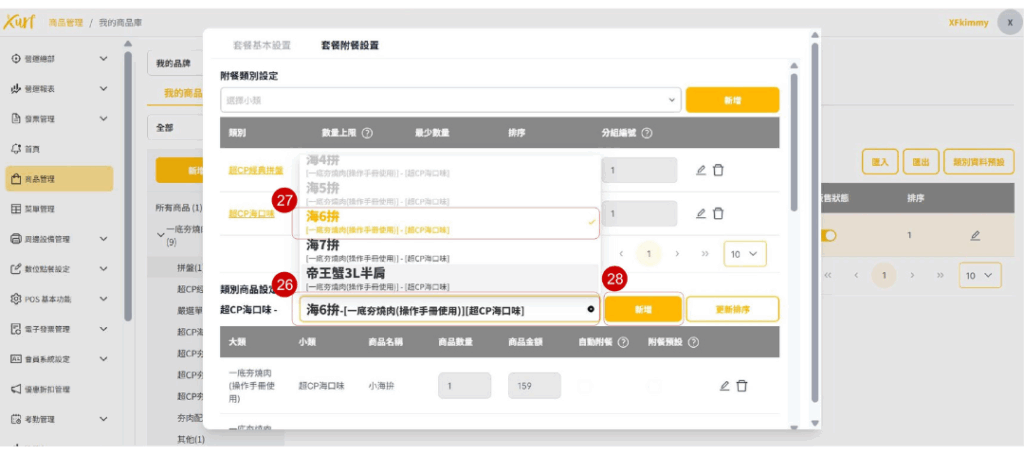
2-2【套餐建立】
26. 點選「 類別商品設定 」的下拉式選單
27. 點選套餐所需的「 商品 」
28. 點選「 新增 」
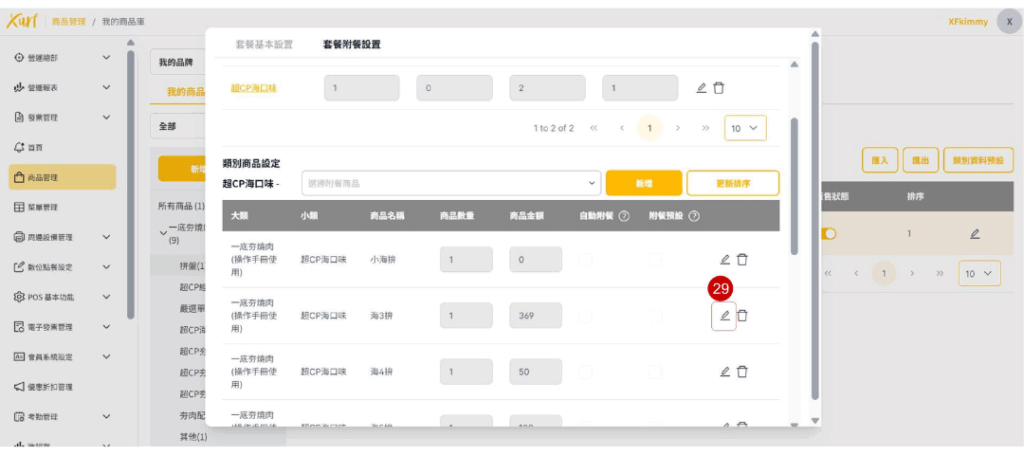
2-2【套餐建立】
29. 點選鉛筆符號「 編輯 」以下商品金額
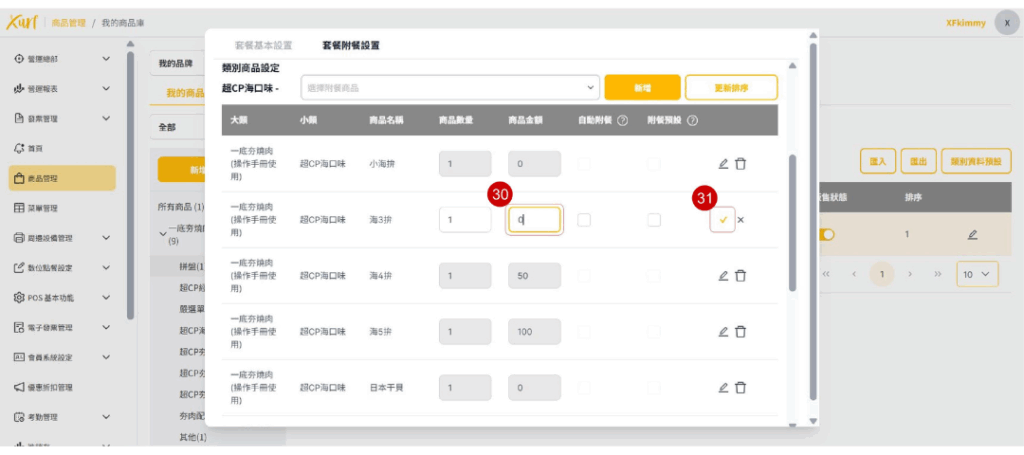
2-2【套餐建立】
30. 此商品金額會帶入單品價格,因此需重新輸入「 商品金額 」
(此輸入的金額為套餐加購價,若無需加購輸入0元即可)
31. 點選「✓」即更新完成
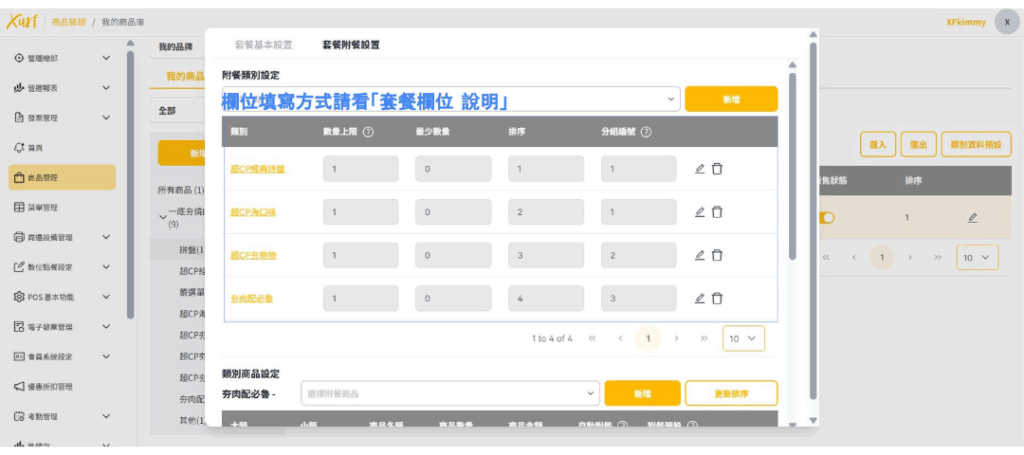
2-2【套餐建立】
★ 重複19~31的步驟新增各「 類別 」及套餐可選擇之「 商品 」,並依套餐架構需求編輯「 數量上限、排序、分組編號 」
【套餐欄位說明】
分組編號 : 若分組編號的數字依樣則為同一組且需在兩種分類二選幾,若分組編號數字不同則為各自獨立之選擇品項
數量上限 : 此分類中可選擇的數量
最少數量 : 此欄位一律填0
排序 : 填寫順序會影響套餐顯示順序
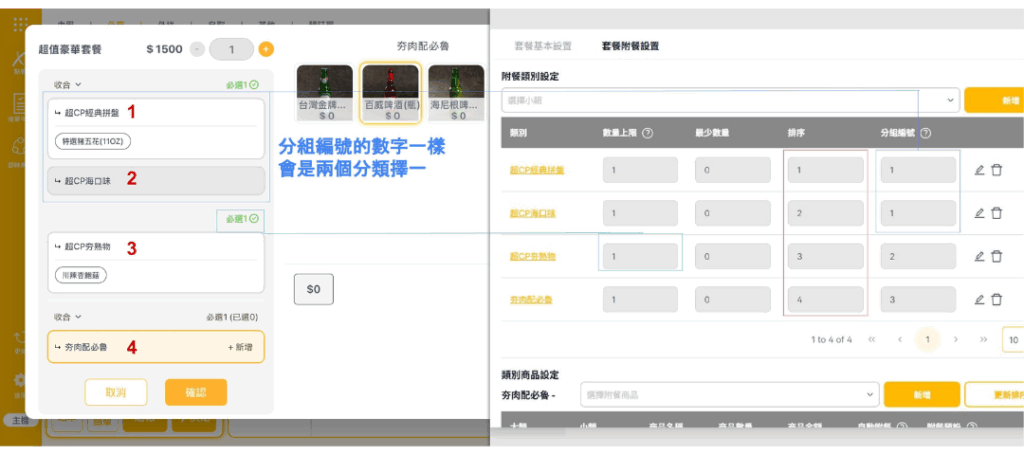
2-2【套餐建立】
★「 數量上限、排序、分組編號 」在POS呈現的方式
請依照顏色框對應後台所需設定之欄位
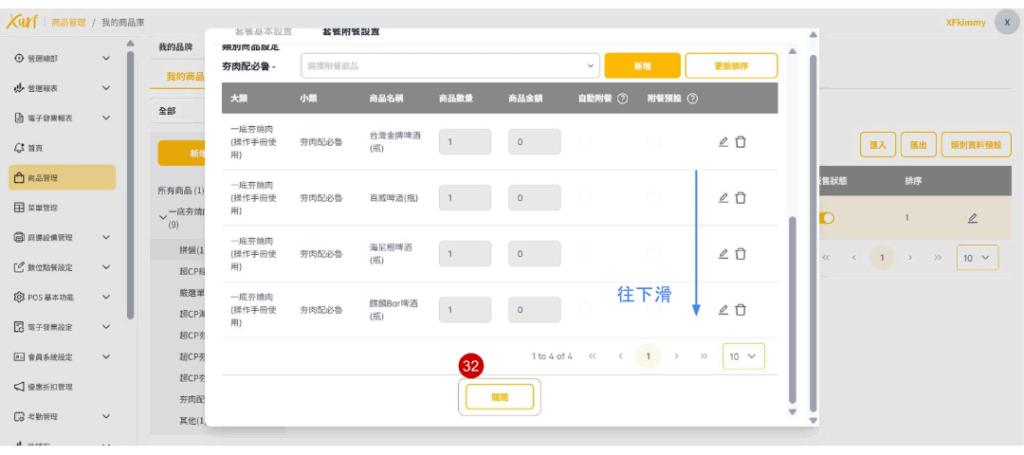
2-2【套餐建立】
32. 點選「 關閉 」套餐即建立完成
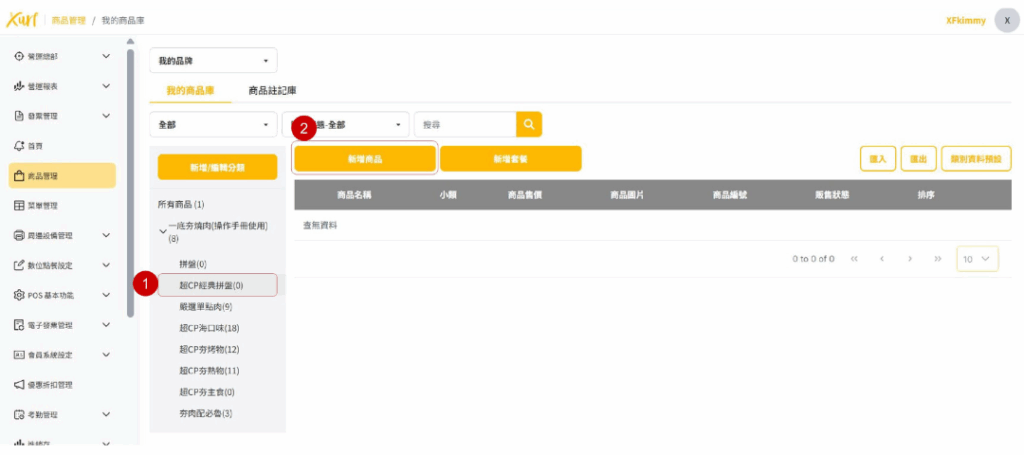
2-3【多價位建立】
1. 點選「 商品分類 」
2. 點選「 新增商品 」
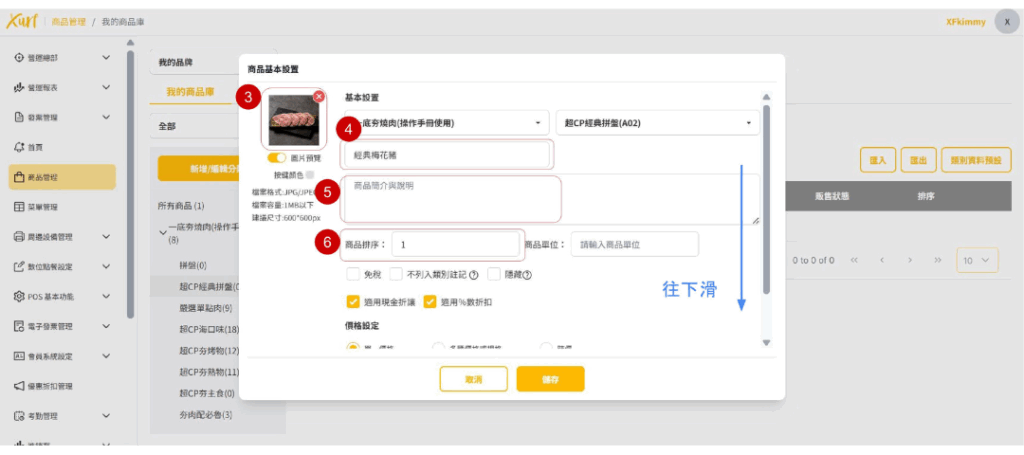
2-3【多價位建立】
3. 將「 商品圖案 」上傳 (若無圖片可不上傳)
4. 輸入「 商品名稱 」
5. 輸入「 商品簡介與說明 」(若無商品說明,可不填寫)
6. 輸入「 商品排序 」
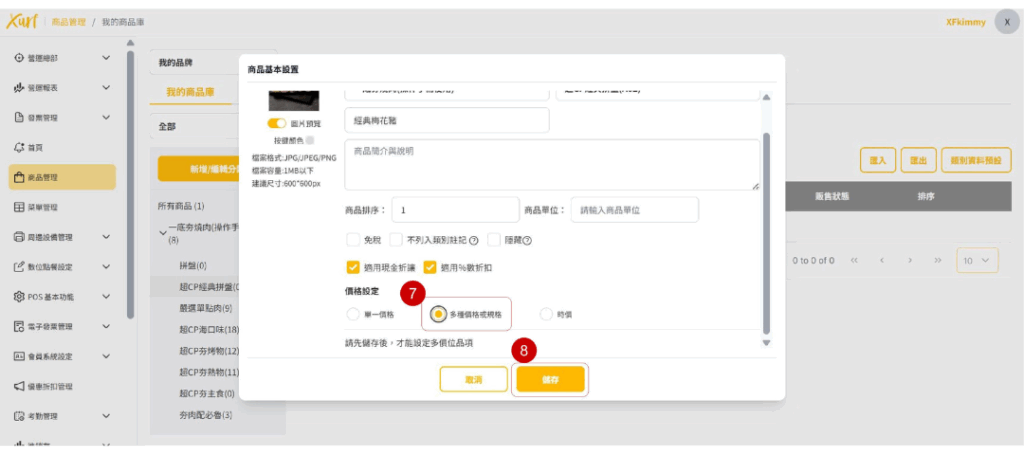
2-3【多價位建立】
7. 選擇「 多種價格或規則 」
8. 點選「 儲存 」後頁面會顯示多價位填寫處
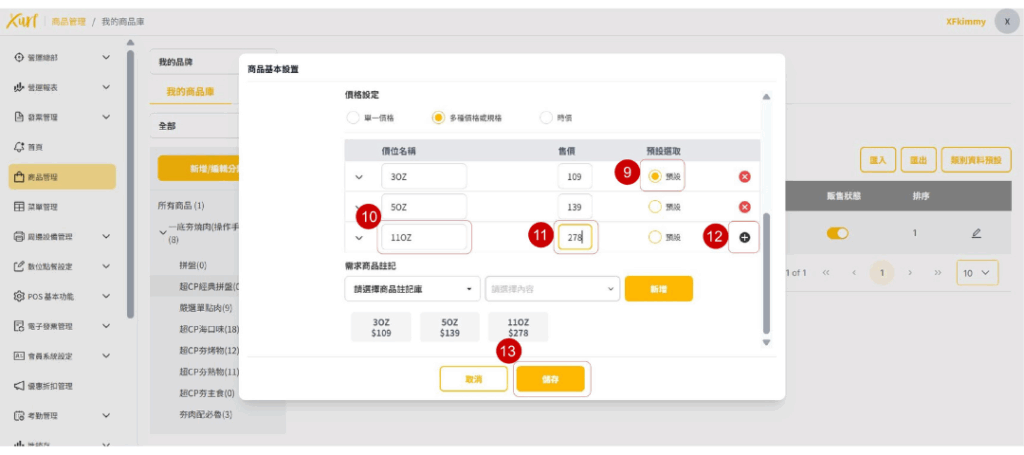
2-3【多價位建立】
9. 點選「 預設選取 」之價位
(在POS機中,若點選商品後無選擇其他價位,系統會自動選擇預設價位)
10. 輸入「 商品名稱 」
11. 輸入「 售價 」金額
12. 點選 「+」新增多價位商品
13. 點選「 儲存 」
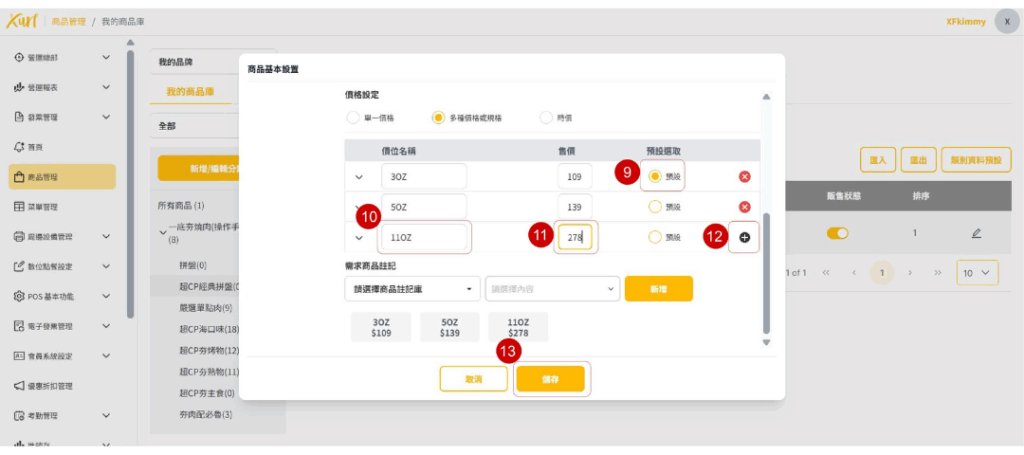
2-3【多價位建立】
★ 依照以上教學將「 多價位 」商品建立完成即可
2-4【多價位建立】
1. 點選「 商品分類 」
2. 點選「 新增商品 」
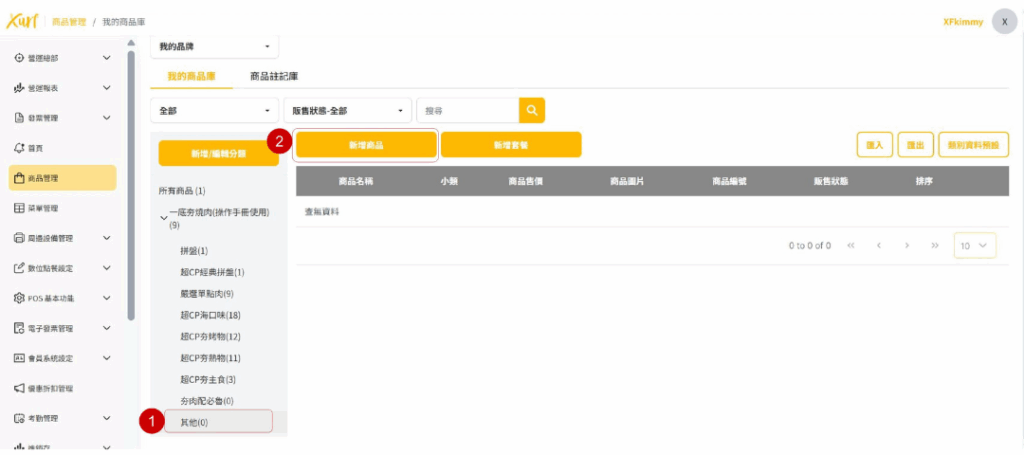
2-4【多價位建立】
3. 將「 商品圖案 」上傳 (若無圖片可不上傳)
4. 輸入「 商品名稱 」
5. 輸入「 商品簡介與說明 」(若無商品說明,可不填寫)
6. 輸入「 商品排序 」
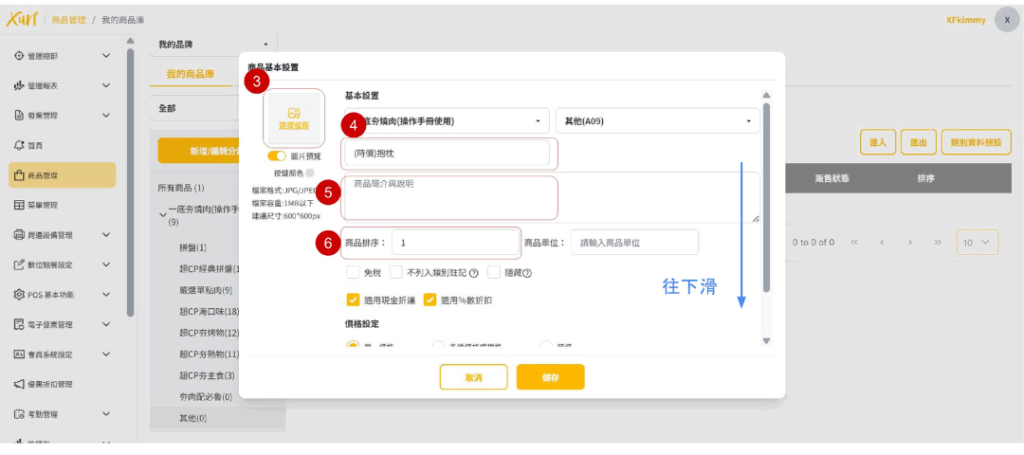
2-4【多價位建立】
7. 選擇「 時價 」
8. 點選「 儲存 」即新增完成
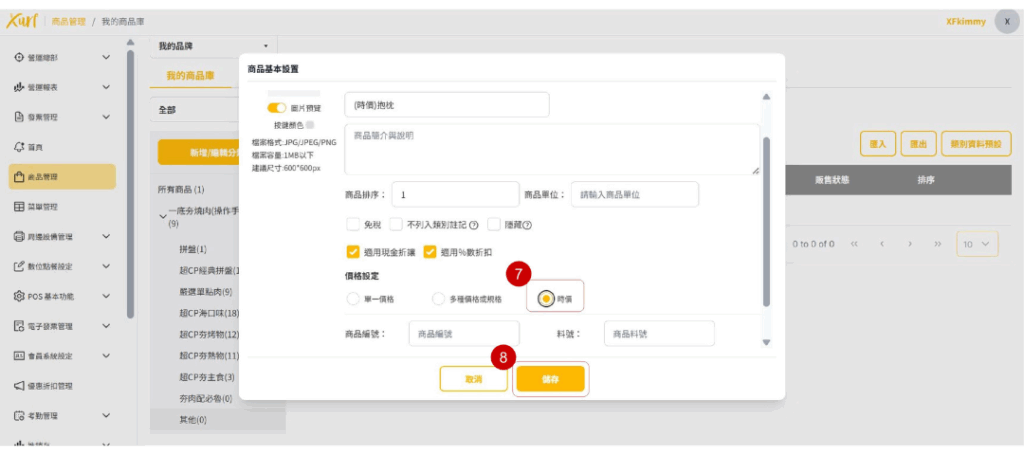
2-4【多價位建立】
★ 依照以上教學將「 多價位 」商品建立完成即可
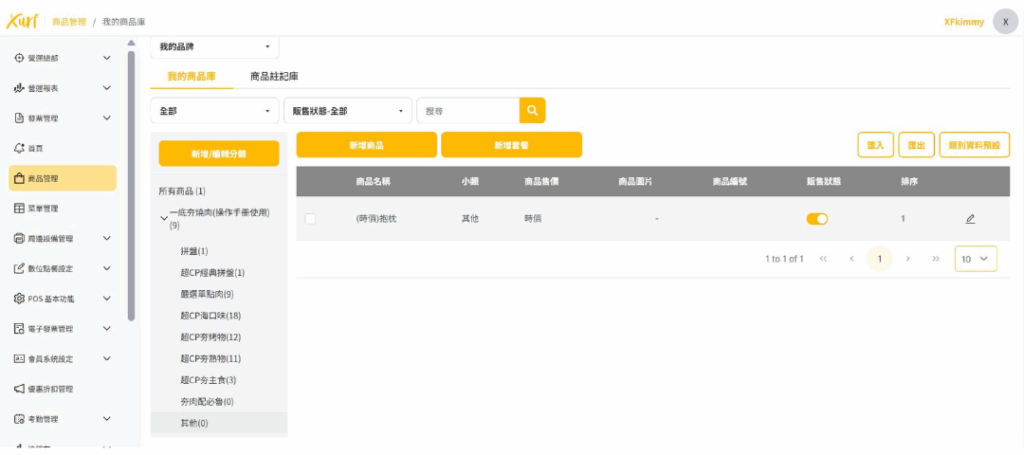

3. 【商品註記 (備註)
設置】
3-1-1【商品註記設置】新增商品註記群組
1. 點選「 商品管理 」
2. 點選「 商品註記庫 」(此類別為下發至POS的模板)
3. 點選「 新增商品註記群組 」
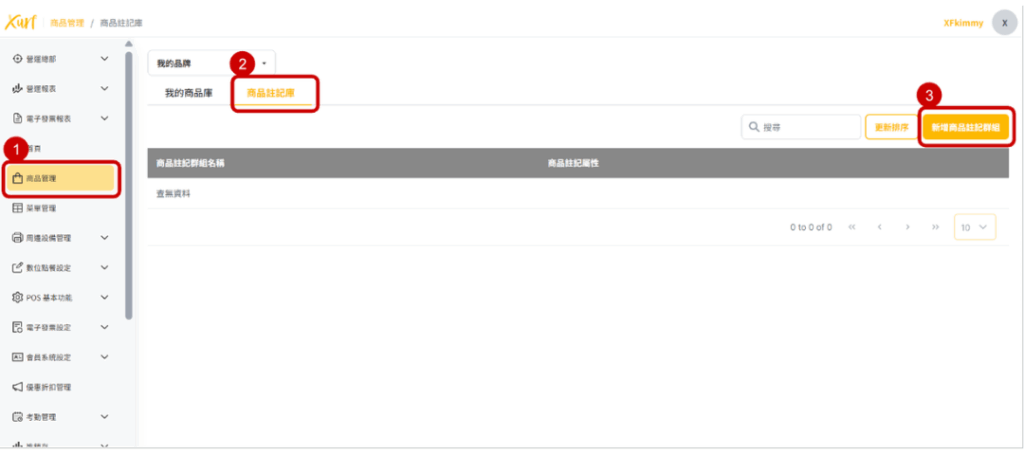
3-1-2【商品註記設置】商品註記內容說明
4. 若此註記為必選項目,需將必選開啟 (開啟後會呈現黃色)
5. 若門店註記群組較多,可點擊色票變更顏色
6. 輸入「 註記名稱 」若門店較多註記名稱輸入
「 門店名稱-註記 」(例如 : 一底夯-醬料)
7. 此註記最多可選擇多少,請輸入數字
8. 輸入「 註記名稱 」
9. 若此註記在線上外帶及掃碼點餐不想顯示讓客人點選,請將該註記的「 僅POS可見 」勾選
10. 點選「+」增加註記選項
11. 點選「 儲存 」
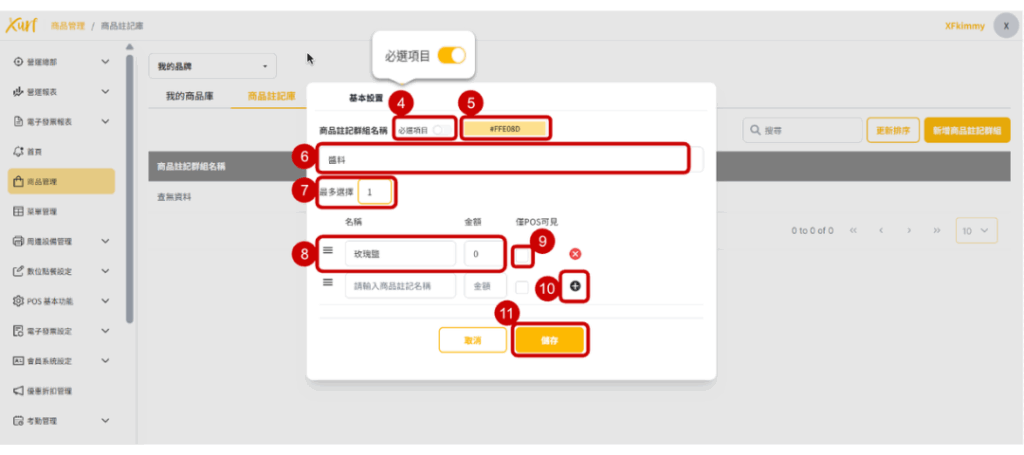

4. 【菜單下發流程】
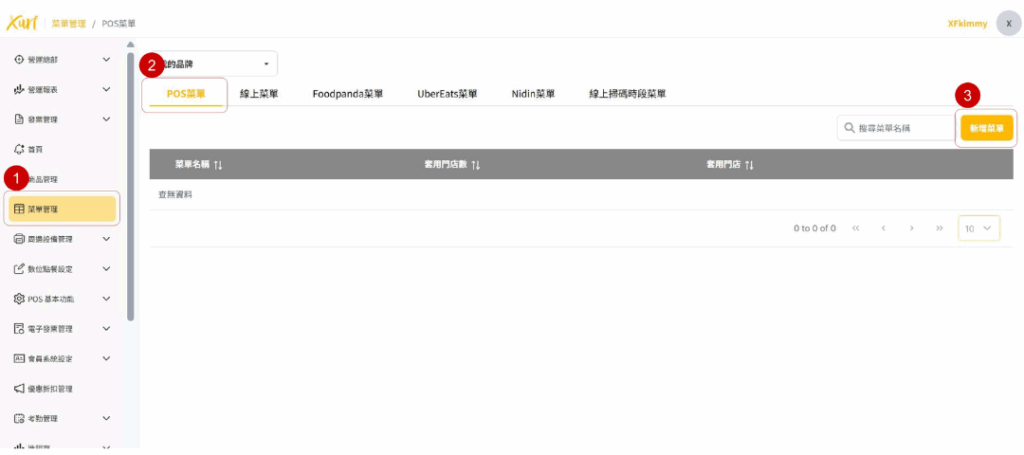
4-1-1【菜單下發】菜單管理/新增菜單
1. 點選「 菜單管理 」
2. 點選「 POS菜單 」(此類別為下發至POS的模板)
3. 點選「 新增菜單 」
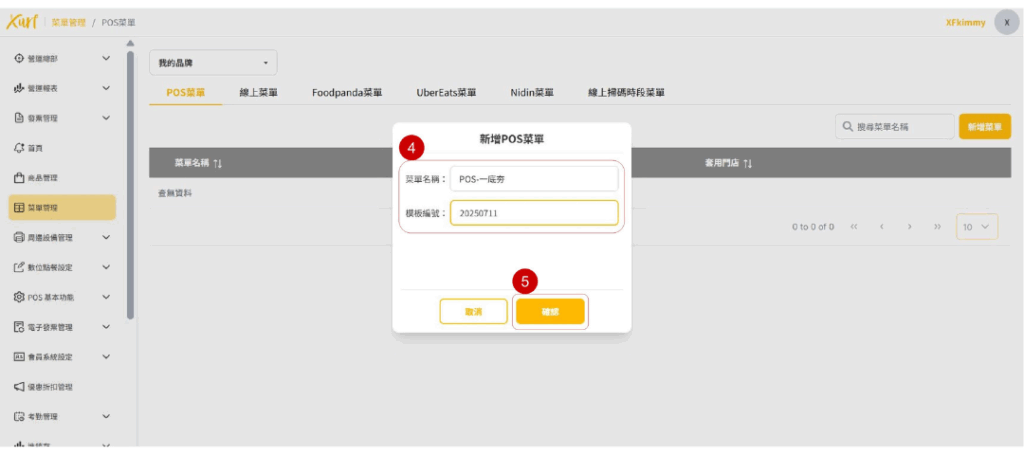
4-1-1【菜單下發】菜單管理/新增菜單
4. 菜單名稱輸入「 POS-門店名稱 」
模板編號輸入編輯時間「 年月日 」
5. 點選「 儲存 」
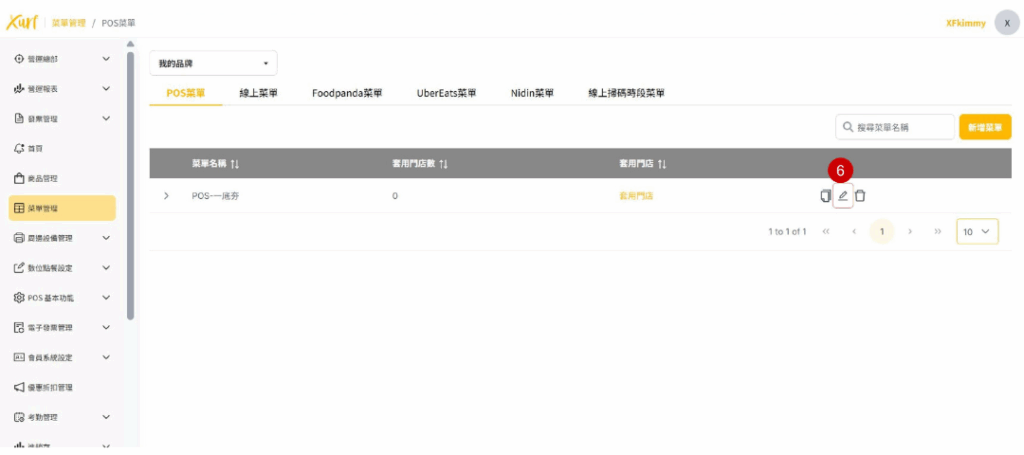
4-1-2【菜單下發】菜單管理/編輯菜單分類
6. 點選鉛筆符號的「 編輯 」
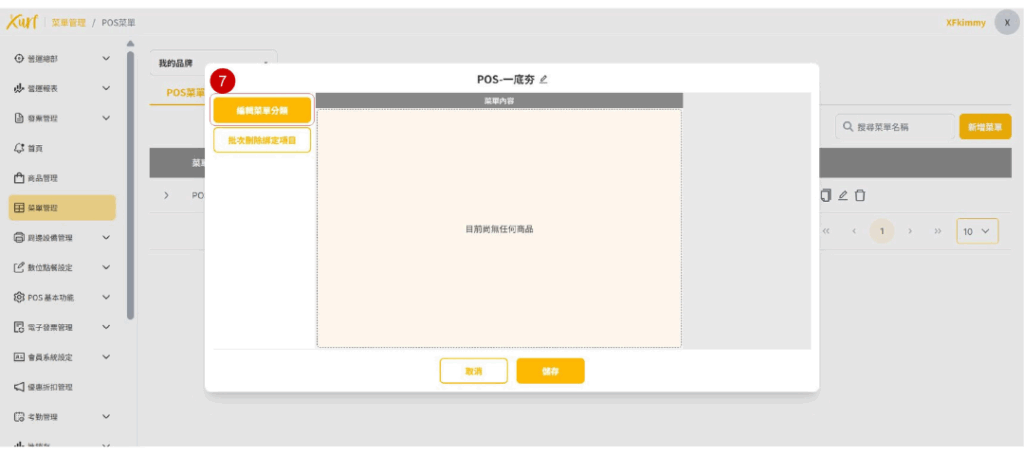
4-1-2【菜單下發】菜單管理/編輯菜單分類
7. 點選「 編輯菜單分類 」
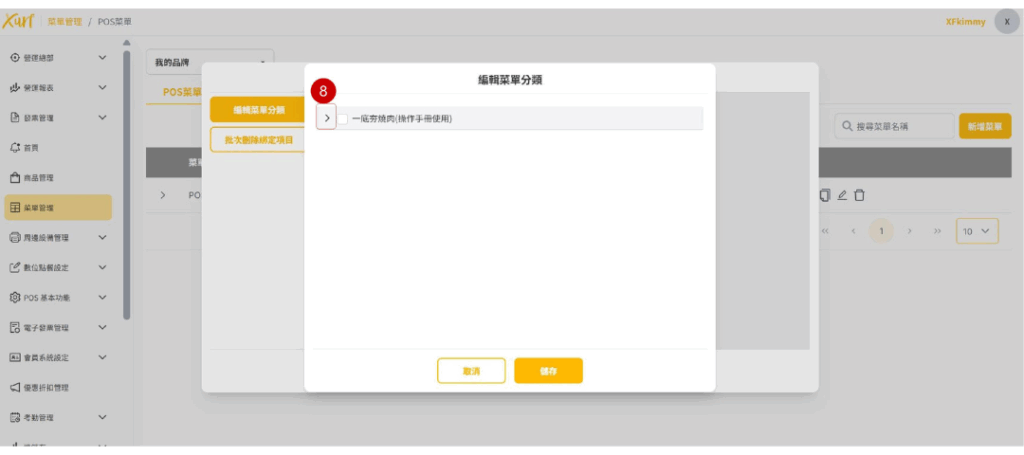
4-1-2【菜單下發】菜單管理/編輯菜單分類
8. 點選「>」展開下拉式選單
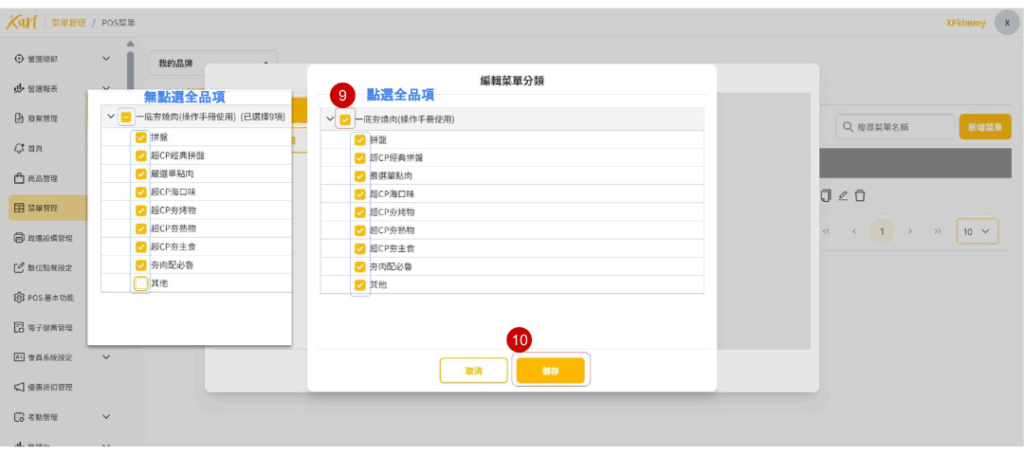
4-1-2【菜單下發】菜單管理/編輯菜單分類
9. 點選需顯示在POS機的「 分類 」
(若點選全分類會顯示「✓」符號,若無點選全品項則會顯示「一」 符號)
10. 點選「 儲存 」
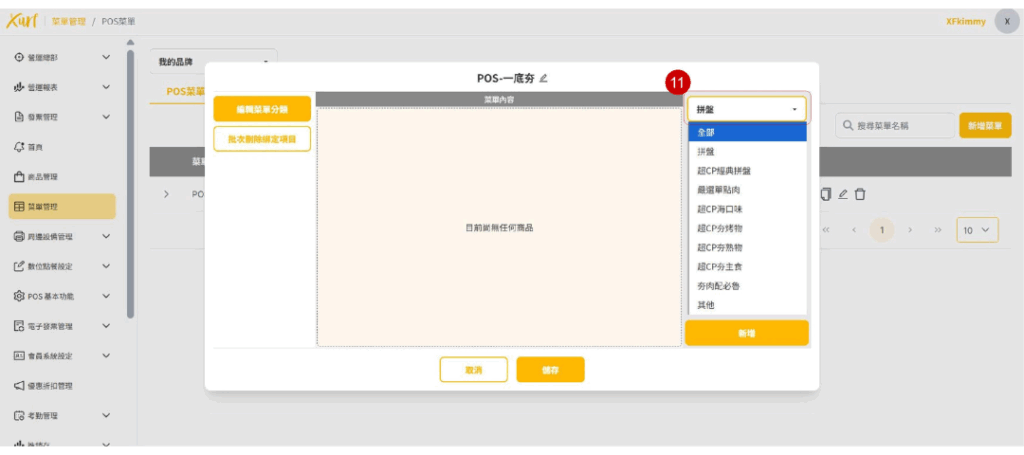
4-1-3【菜單下發】菜單管理/新增商品分類
11. 點選「 分類 」的下拉式選單並點選需新增商品之分類
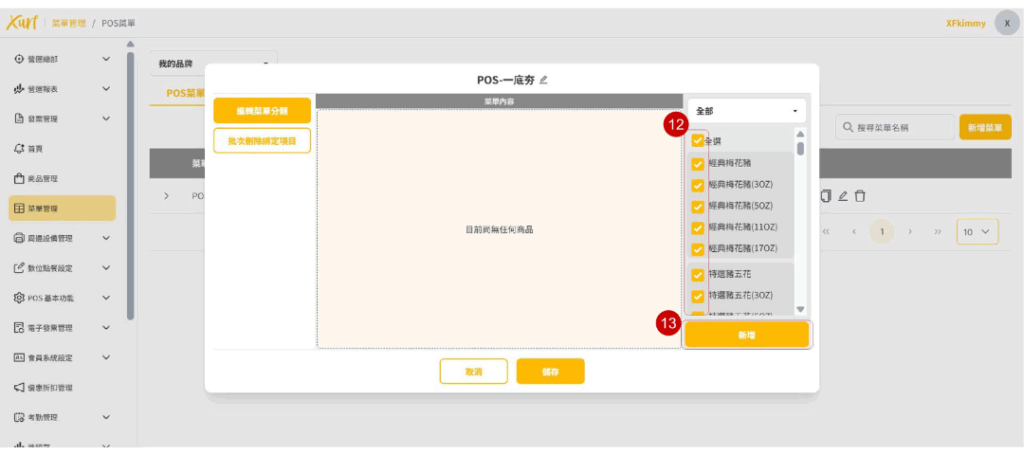
4-1-3【菜單下發】菜單管理/新增商品分類
12. 點選需新增至POS的「 商品 」
13. 商品點選完後,點選「 新增 」
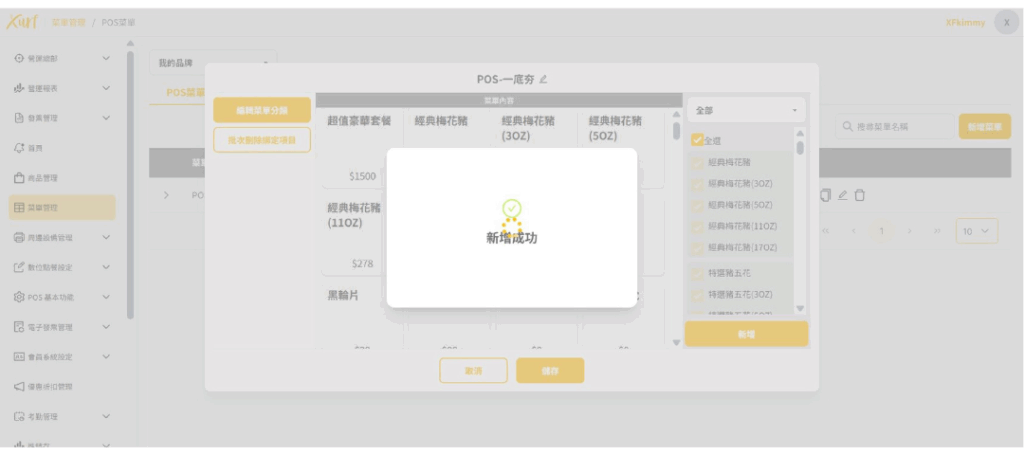
4-1-3【菜單下發】菜單管理/新增商品分類
★ 若新增完成會顯示「 新增成功 」
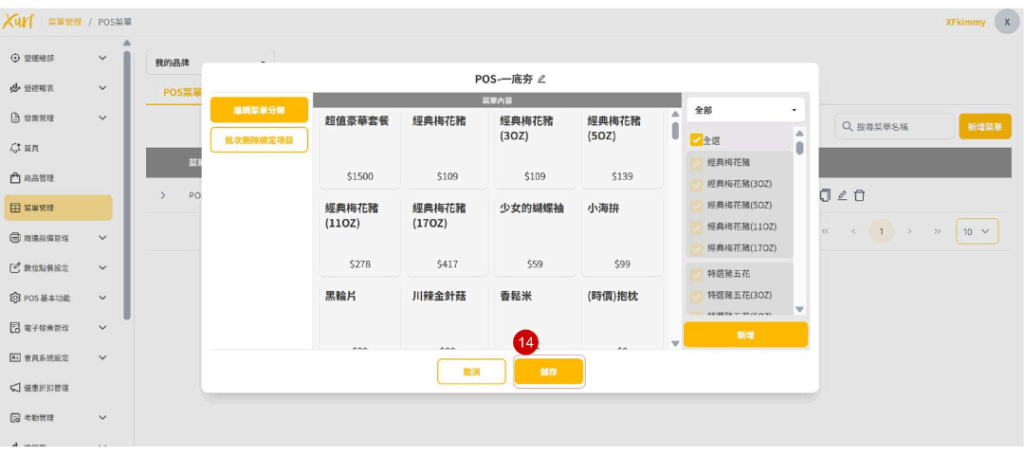
4-1-3【菜單下發】菜單管理/新增商品分類
14. 點選「 儲存 」
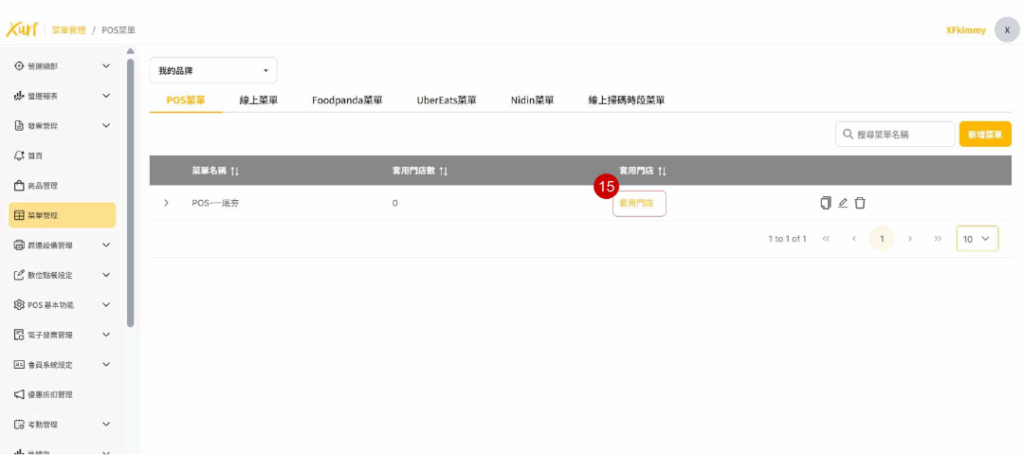
4-1-3【菜單下發】菜單管理/新增商品分類
15. 點選「 套用門店 」
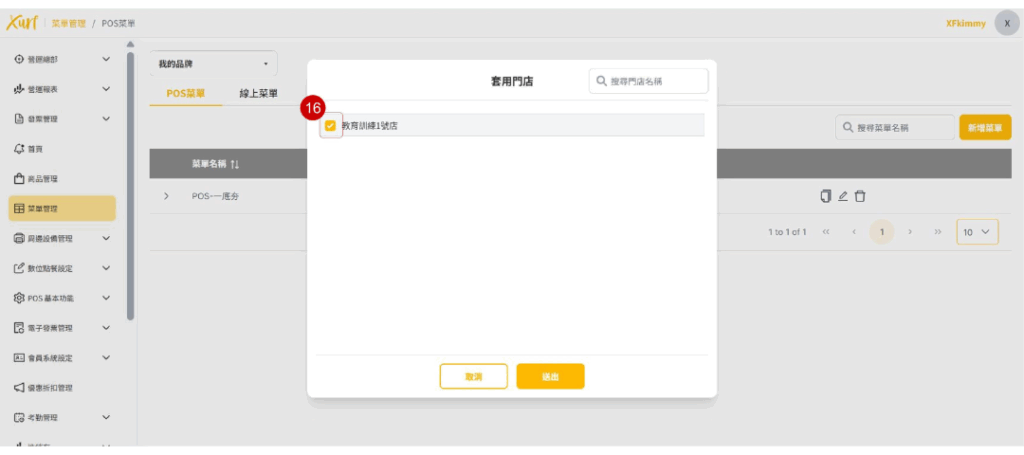
4-1-4【菜單下發】菜單管理/下發門店
16. 點選需菜單下發之「 門店 」
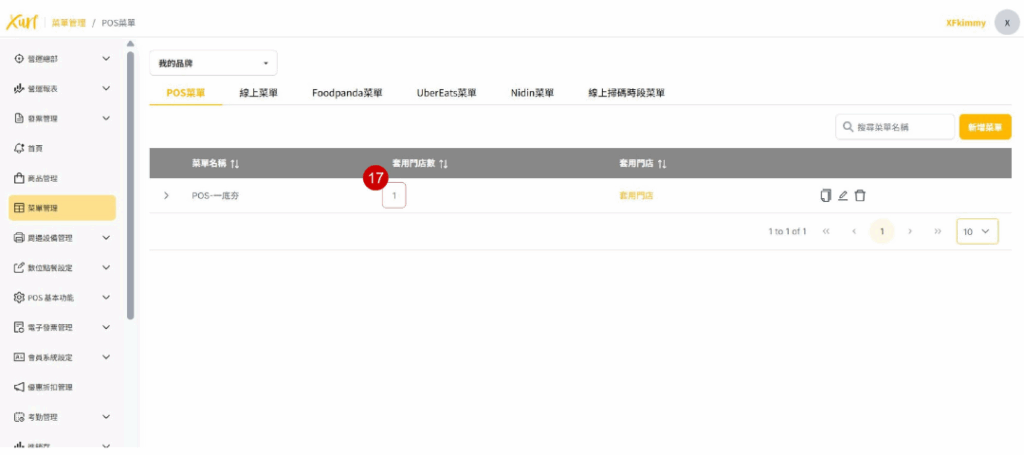
4-1-5【菜單下發】菜單管理/套用門店數
17. 新增門店後會顯示目前已套用此菜單之「 門店數 」

5. 建置中
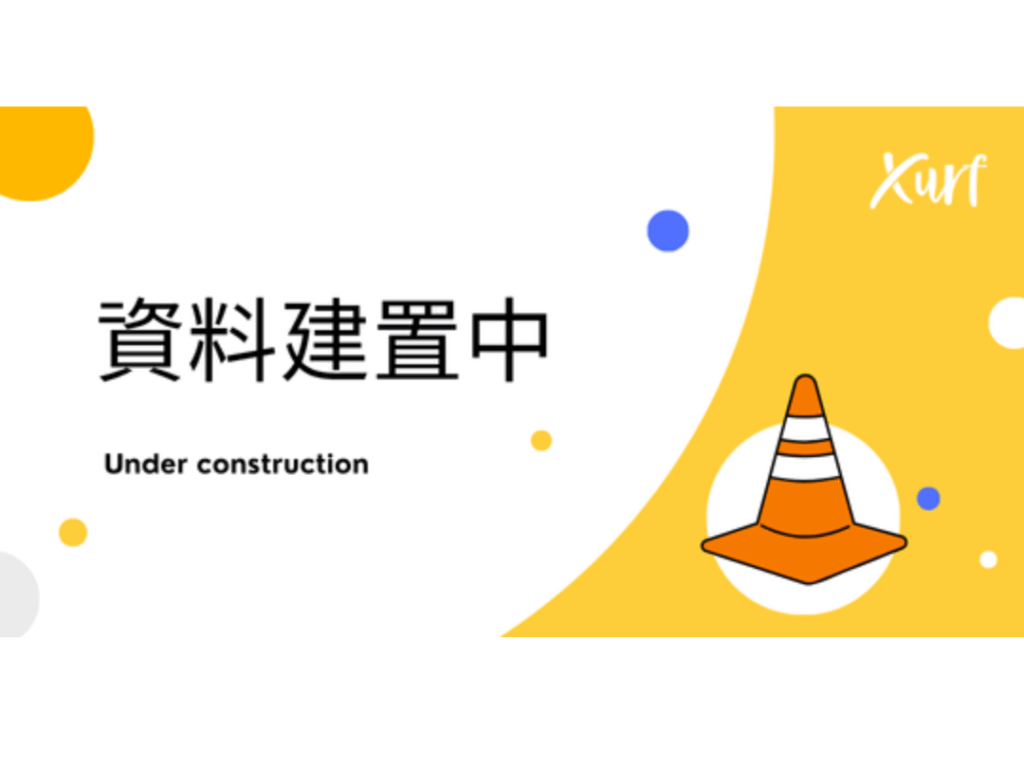

6. 資料建置中